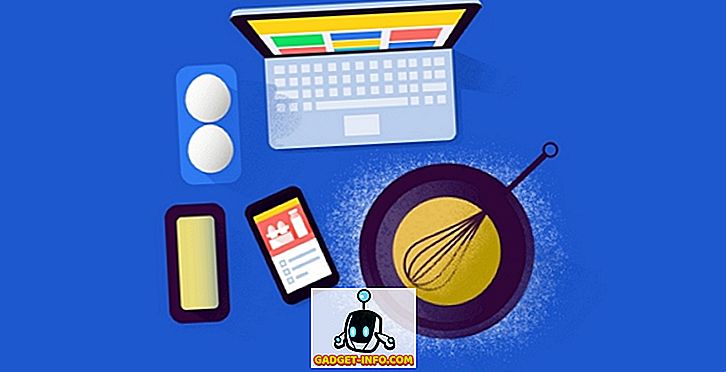Ir daudzi galvenie komponenti, kuriem ir izšķiroša nozīme biznesa panākumos, un efektīva komandas komunikācija ir viena no tām. Pēdējos gados daudzi tiešsaistes rīki un programmas ir izstrādātas, lai palīdzētu komandām veikt efektīvu komunikāciju un sadarbību. Paturot prātā šo rīku nozīmi uzņēmumam, mēs esam iepazīstinājuši ar gala rokasgrāmatu par vienu no vadošajiem komandas saziņas līdzekļiem, ko sauc par Slack. Tā nodrošina vienu vietu jūsu komandas saziņai, kas ir uzreiz atrodama un pieejama jebkurā vietā. Slack piedāvā dažādus cenu veidošanas plānus, kurus jūs varat redzēt šeit. Šajā rokasgrāmatā mēs aplūkosim vaļīgākos pamatprincipus un redzēsim, kā mēs to varam izmantot, lai uzlabotu komandas komunikāciju. Get Slack Android un iOS.
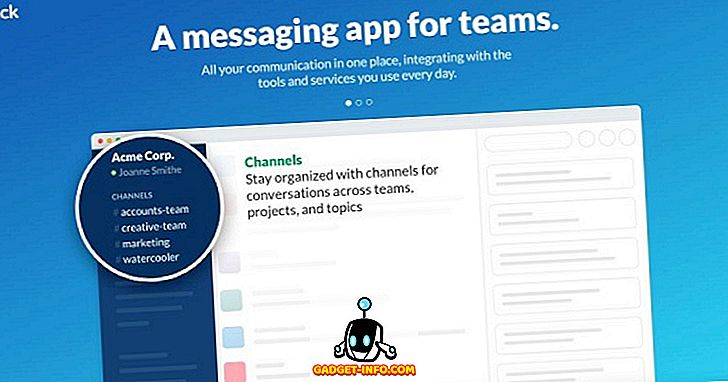
Īss ieskats Slack funkcijās
Pirms sākat darbu ar Slack, mēs ejam cauri šīm funkcijām, lai iegūtu skaidru priekšstatu par to, kas ir mazs un kā tas var būt noderīgs.
Instant grupas sarunas un kanāli
Labākā pazīme ir tūlītēja tiešā ziņojumapmaiņa, kas ļauj komandai vai grupas dalībniekiem nekavējoties un tieši sazināties. Komandas sarunas tiek organizētas kanālu veidā, kam seko # (hashtags). Kanāls var būt visaptverošs, lai sazinātos ar komandu, vai nejauši izrunātu nejaušus tērzēšanu un humoru. Ievērojot privātumu, Slack ļauj izveidot privātās grupas, lai koplietotu konfidenciālu informāciju, izmantojot privātas ziņapmaiņas, kuras neviens cits ārpus grupas nevar redzēt.
Integrācija ar citiem rīkiem
Atbalstot vairāk nekā 80 integrācijas iespējas, Slack nodrošina vienkāršu veidu, kā atbrīvoties no pastāvīgas pārslēgšanās starp lietotnēm un gandrīz vienmēr strādāt ar visiem jau izmantotajiem rīkiem un lietotnēm. Šī integrācija radīs visu paziņojumu no integrētām lietotnēm un rīkiem tieši jūsu Slack panelī, kas ir viegli atrodams.
Viegla un padziļināta meklēšana
Visi ziņojumi, faili un paziņojumi tiek indeksēti un arhivēti automātiski, izmantojot vienu meklēšanas lodziņu ar noderīgu operatoru kopu, kad vien iespējams, varat meklēt jebkuru datu vai informācijas daļu. Ja ar to nepietiek, varat pat meklēt failus tādos failos kā Word dokumenti, PDF faili un Google dokumenti utt.
Sinhroniz. Vienmēr
Slack ļauj sinhronizēt Slack darbvirsmas versiju ar iOS un Android Apps of Slack un otrādi. Tas nozīmē, ka viss, ko esat darījis darbvirsmā, parādīsies kā jūsu Android vai iOS ierīcē.
Vienkārša failu koplietošana
Parasti komandas strādā ar dažādiem failiem, un šeit tiek rādīta Slack jauda, vienkārši velkot un nometot failus un daloties ar visiem jūsu komandā. Ja vēlaties koplietot jebkuru dokumentu no Dropbox, Google diska vai kastes, vienkārši nokopējiet un ielīmējiet saiti Slack, un šis dokuments tiks sinhronizēts un tiks meklēts arī.
Droša datu pārraide
Neatkarīgi no tā, kādas funkcijas vai rīks piedāvā, viss ir nulles vērtība, ja nav nodrošināta pareiza un droša pārraide. Slack izmanto TLS 1.2 un 256 bitu AES, lai aizsargātu un aizsargātu datus pret jebkādiem iespējamiem draudiem.
Sākot ar Slack
1. Pierakstieties uz Slack kontu
Tāpat kā visas citas lietotnes un pakalpojumi, lai sāktu darboties ar lēnu, jums jāpiesakās kontā.
- Šeit pierakstieties Slack kontā. Norādiet e-pasta adresi, uz kuru vēlaties pieteikties, un noklikšķiniet uz Tālāk. Varat arī meklēt un pievienoties esošai komandai pierakstīšanās lapā.
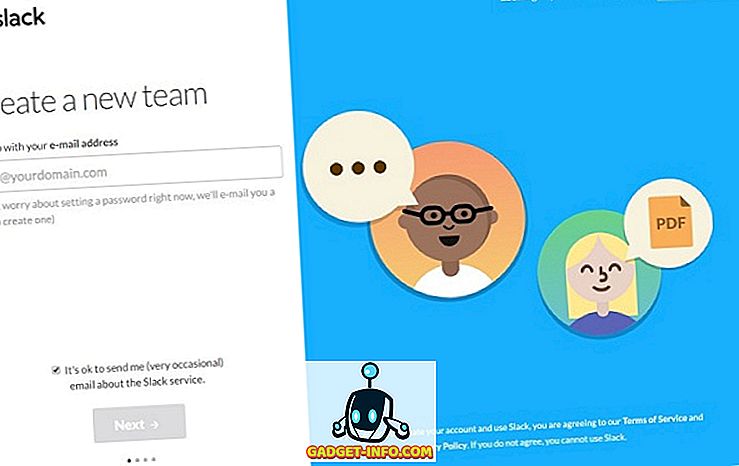
- Norādiet sava komandas vai uzņēmuma nosaukumu, kuru vēlāk varat mainīt, un noklikšķiniet uz Tālāk
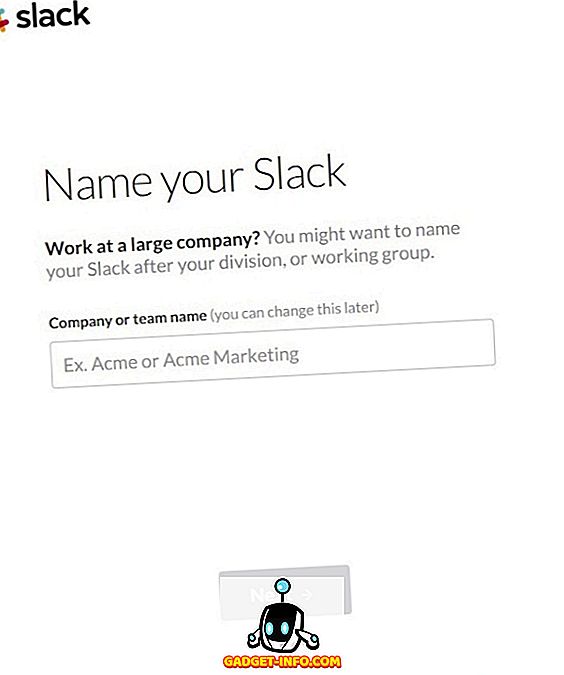
- Izvēlieties savas komandas URL adresi . Tam nevajadzētu pastāvēt jau Slack. Jūs un jūsu komanda izmantos šo adresi, lai pierakstītos. Visbeidzot, noklikšķiniet uz pogas Tālāk, lai turpinātu.
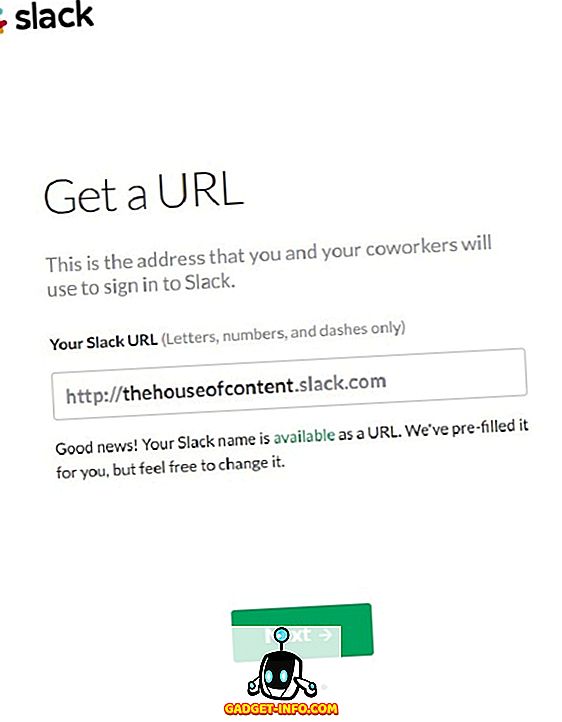
- Izvēlieties lietotājvārdu, kas pārstāvētu jūs starp saviem kolēģiem Slack un noklikšķiniet uz Tālāk .
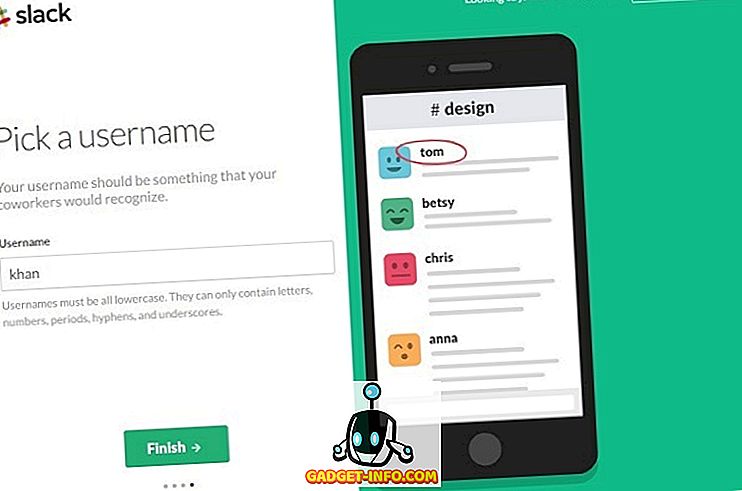
- Apstipriniet visus ievadītos datus un pabeidziet pierakstīšanās procesu, noklikšķinot uz Izveidot savu jauno Slack komandu .
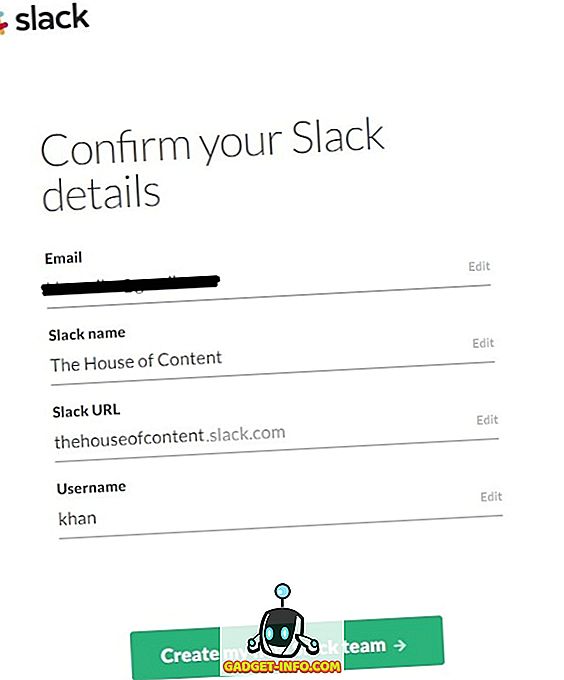
- Drīzumā jūs saņemsiet e-pastu no Slack komandas, lai iestatītu paroli norādītajā e-pasta adresē. Iestatiet jauno paroles iestatījumu Slack kontam un turpiniet.
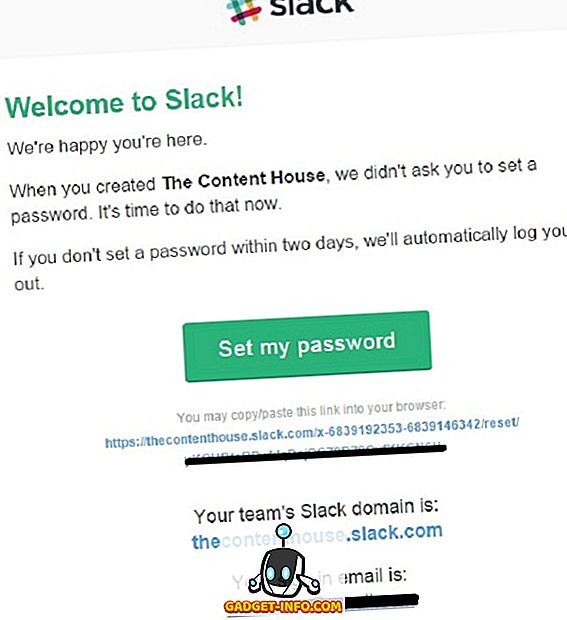
2. Slack atvēršana pirmo reizi
Kad veiksmīgi esat pabeidzis iepriekš minēto pierakstīšanās procesu, ir pienācis laiks pirmo reizi uzsākt Slack.
- Tiklīdz būsit iestatījis jauno paroles iestatījumu Slack kontam, tas novirzīs jūs uz nākamo lapu. Šeit noklikšķiniet uz Launch Slack
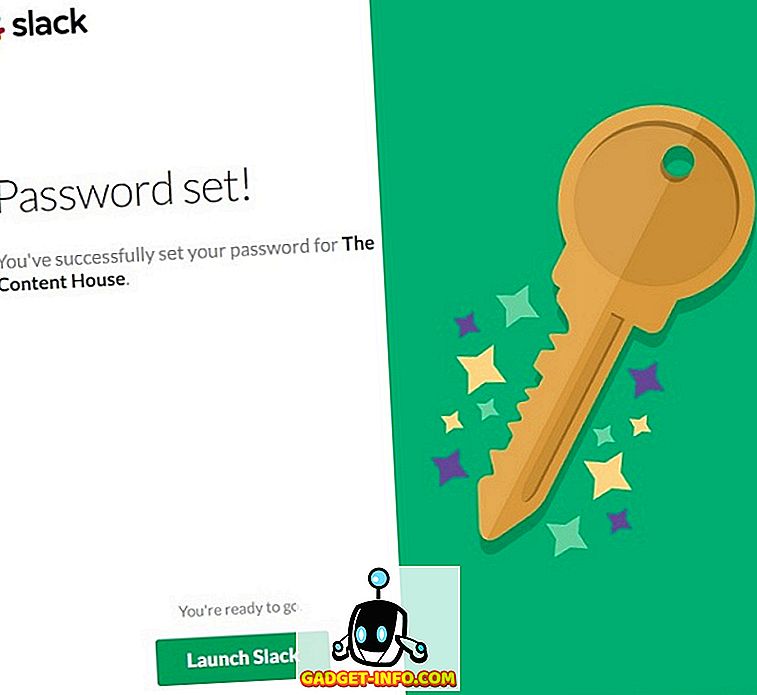
- Pēc Slack palaišanas jūs saņemsiet sveiciena lapu .
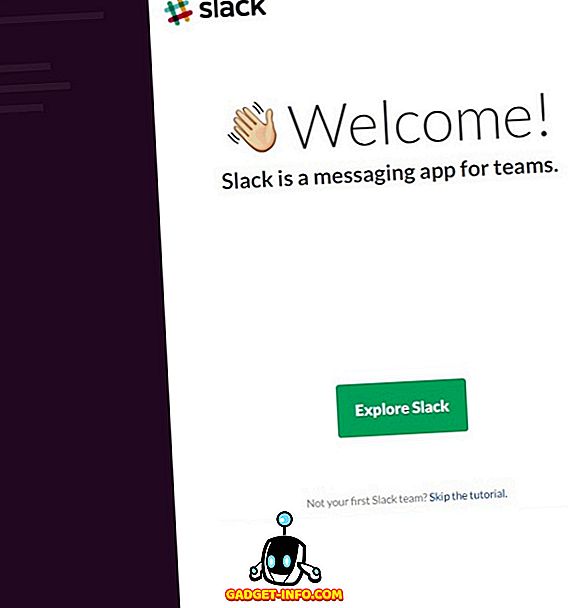
- Noklikšķiniet uz pogas Explore Slack, un jūs sasniegsiet Slackbot, kas var būt patiešām noderīgs, lai sāktu darbu .
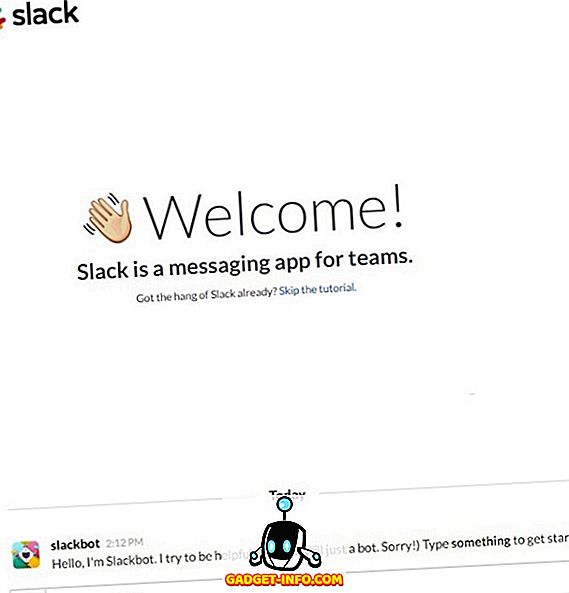
- Ja neesat ieinteresēts sadarboties ar Slackbot, noklikšķiniet uz izlaist apmācības un dodies uz Slack admin lapu .
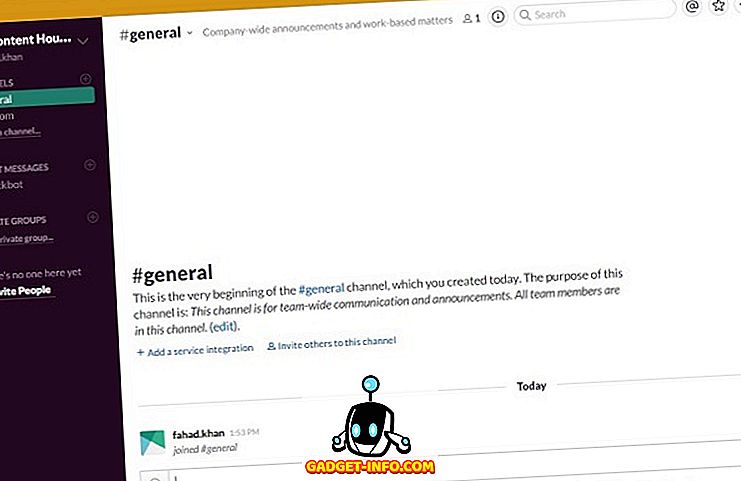
3. Uzaicināt citus uz savu lēnu lapu
Aiciniet savas komandas dalībniekus pievienoties komandai Slack, noklikšķinot uz + Uzaicināt cilvēkus opciju Slack paneļa kreisajā pusē.
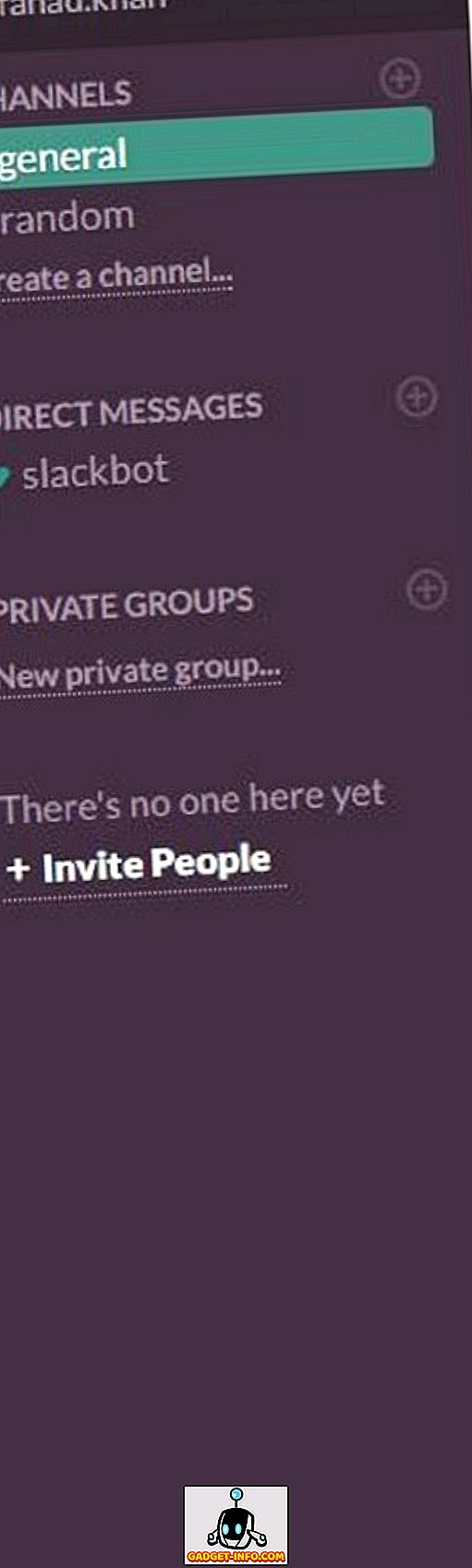
Jūs varat uzaicināt cilvēkus kā pilntiesīgu locekli, ierobežotu dalībnieku un viena kanāla viesus .
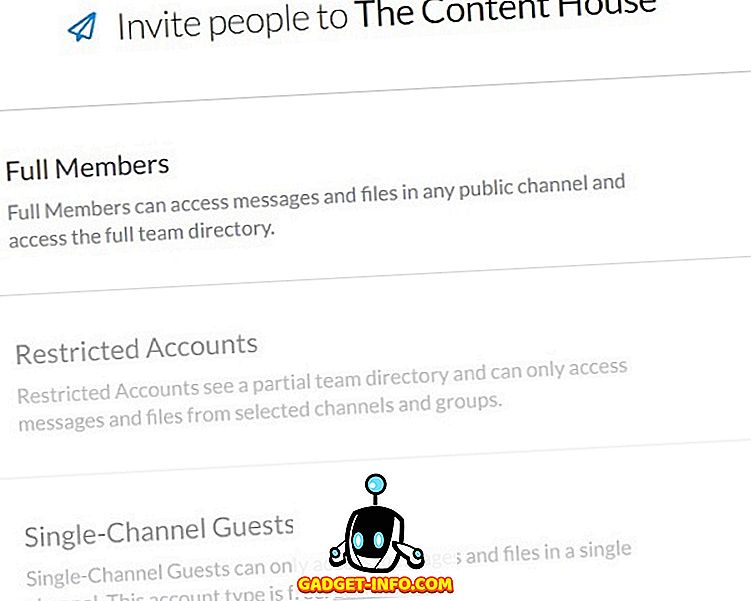
Noklikšķiniet uz Pilna deputāti un sāciet uzaicināt komandas dalībniekus, norādot e-pasta adreses. Ievadiet e-pasta adreses, lai uzaicinātu savus komandas biedrus.

Ja jūsu komanda ir ļoti liela, noklikšķiniet uz uzaicināt daudzus cilvēkus uzreiz .
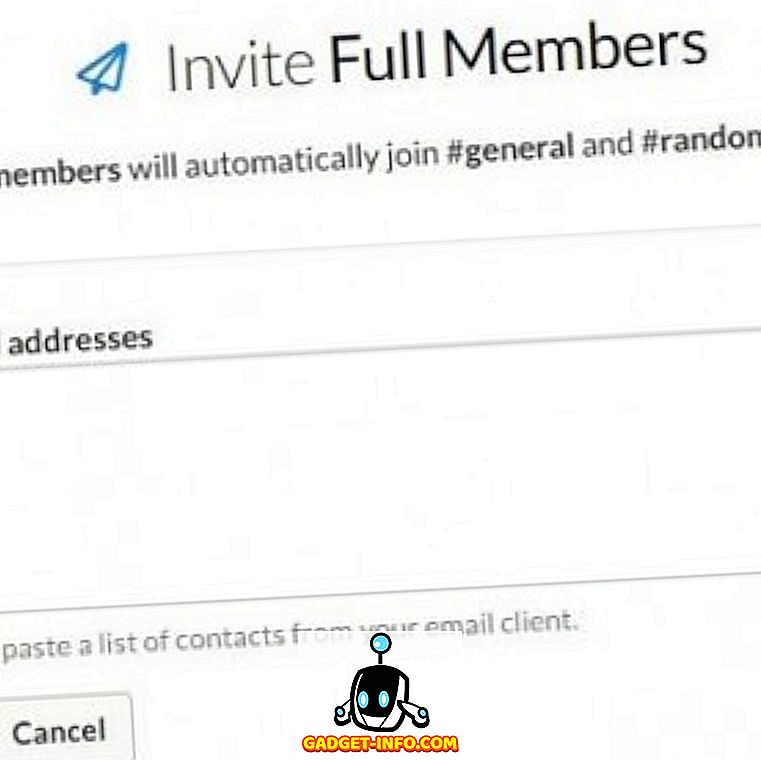
Tiklīdz jūs nosūtīsit uzaicinājumu savam komandas loceklim, viņš saņems šādu e-pasta ziņojumu .
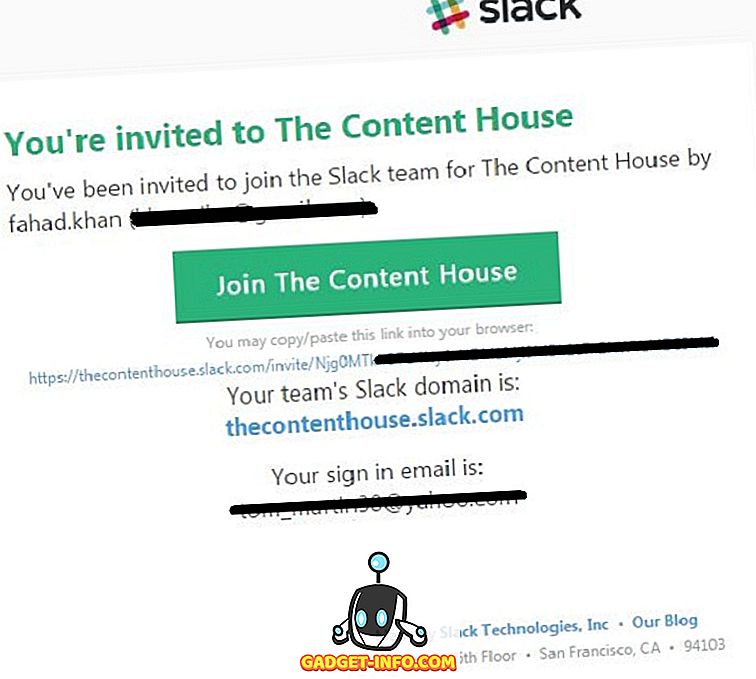
Šajā gadījumā, noklikšķinot uz pogas Pievienoties satura mājai, tiks novirzīts uz lapu, kurā tiek prasīts lietotnes lietotājvārds un parole .
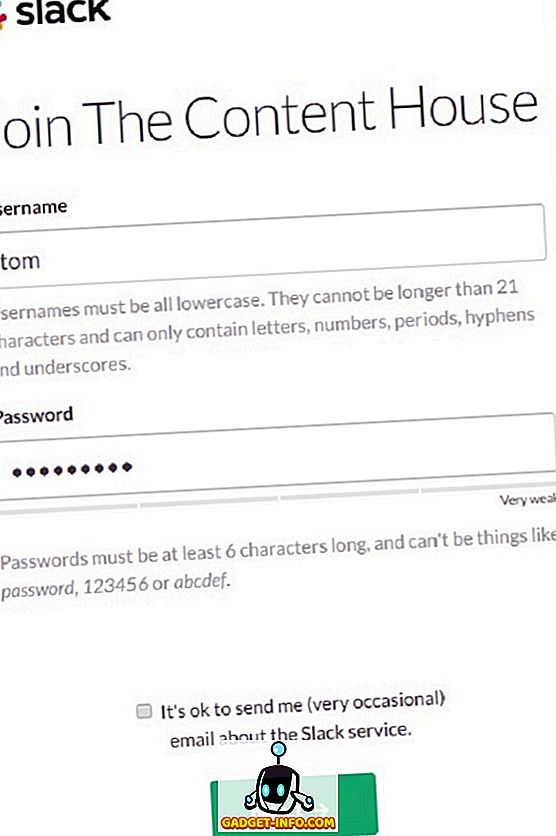
Pēc noklusējuma pilns dalībnieks automātiski pievienojas #general & #random kanālam. Jūs varat pievienot / rediģēt kanālus pilntiesīgiem dalībniekiem, noklikšķinot uz rediģēt / pievienot .
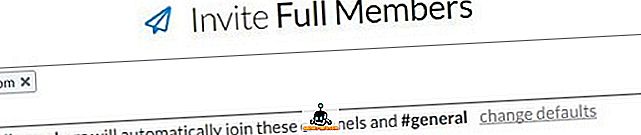
Noklikšķiniet uz izmaiņu noklusējuma un norādiet papildu kanālus dalībniekiem un noklikšķiniet uz pogas Saglabāt iestatījumus .
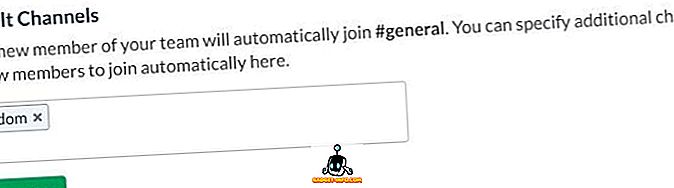
Piezīme. Ierobežotos dalībniekus vai viena kanāla viesus var uzaicināt tikai tad, ja esat atjaunināts uz Slack Plus plānu (Premium).
4. Tiešo ziņu sūtīšana
Varat sūtīt tiešos ziņojumus komandas locekļiem , noklikšķinot uz viņu lietotājvārdiem tieši TIEŠĀS ZIŅAS .
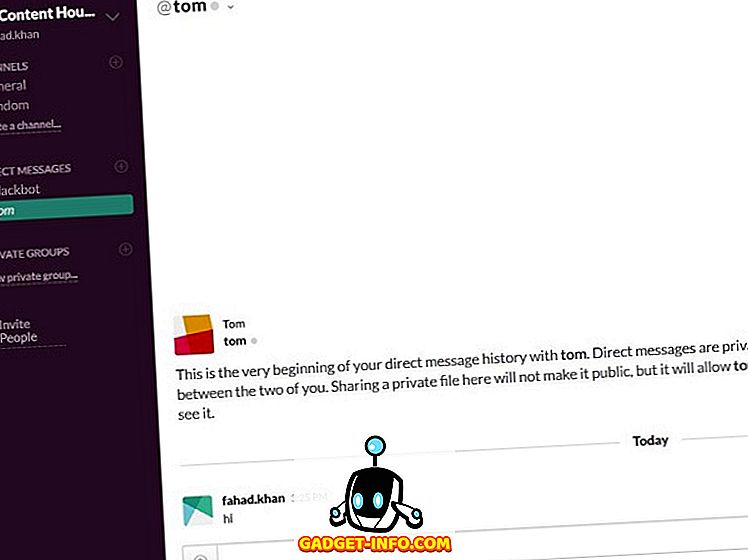
5. Jauna kanāla izveide
Kreisajā pusē redzēsiet divus kanālus #general un #random . Pēc noklusējuma jūs atrodaties #general kanālā. Ja šie divi kanāli neatbilst jūsu prasībām, varat izveidot arī jaunus kanālus, noklikšķinot uz Izveidot kanālu tieši zem #random. Norādiet jaunā kanāla nosaukumu un mērķi un noklikšķiniet uz pogas Izveidot kanālu.
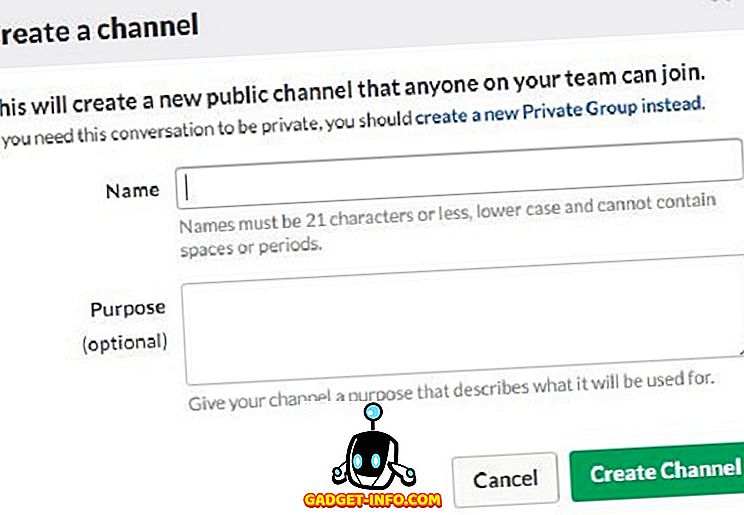
6. Privāto grupu izveide
Mēs agrāk esam apsprieduši šo ziņu par privātām grupām, šeit mēs uzzināsim, kā izveidot privātu grupu Slack. Noklikšķiniet uz Jauna privātā grupa tiesības zem PRIVĀTU GRUPU . Norādiet privātas grupas nosaukumu, mērķi, uzaiciniet dalībniekus uz privāto grupu un beidzot noklikšķiniet uz pogas Izveidot grupu .
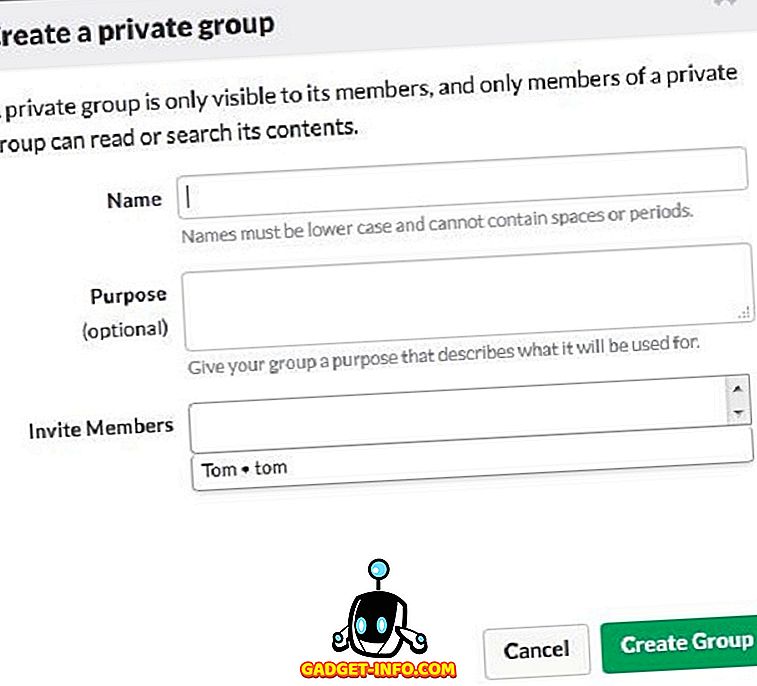
7. Iespējot Slack Desktop Notifications
Ja vēlaties saņemt brīdinājumus, kad kāds jūs piemin kanālā, jums ir jāiespējo paziņojumi par to. Pēc noklusējuma Slack lūdz ieslēgt darbvirsmas paziņojumus.
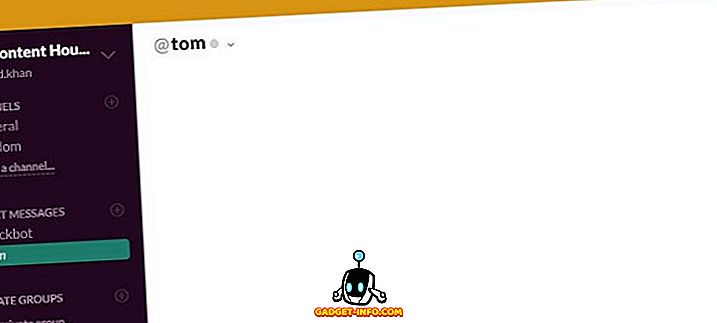
Varat manuāli iespējot darbvirsmas paziņojumus, noklikšķinot uz v atzīmes augšējā labajā pusē> Preferences> Paziņojumi> Iespējot darbvirsmas paziņojumus> Gatavs.
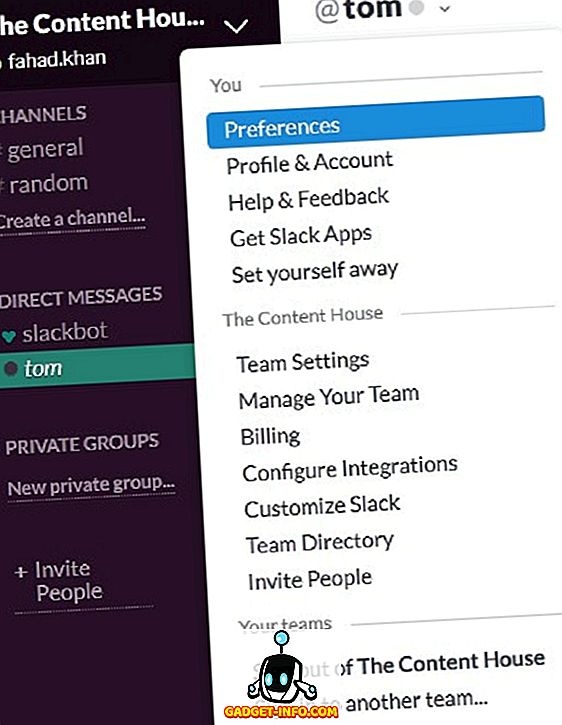
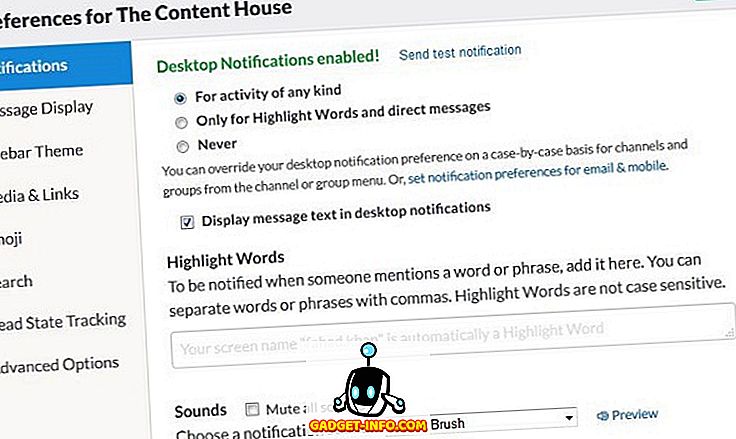
8. Citu lietotņu un rīku integrēšana
Slack atbalsta daudzu lietotņu un rīku integrāciju, kas var būt patiešām ērti, lai veiktu efektīvu komandas komunikāciju un sadarbību. Lai redzētu visus pakalpojumus, kas pieejami integrācijai ar Slack klikšķi v augšējā labajā pusē> Konfigurēt integrācijas, un jums tiks novirzīts uz tīmekļa lapu jaunā cilnē, kurā parādīti visi pakalpojumi, konfigurētās integrācijas un savienotie konti .
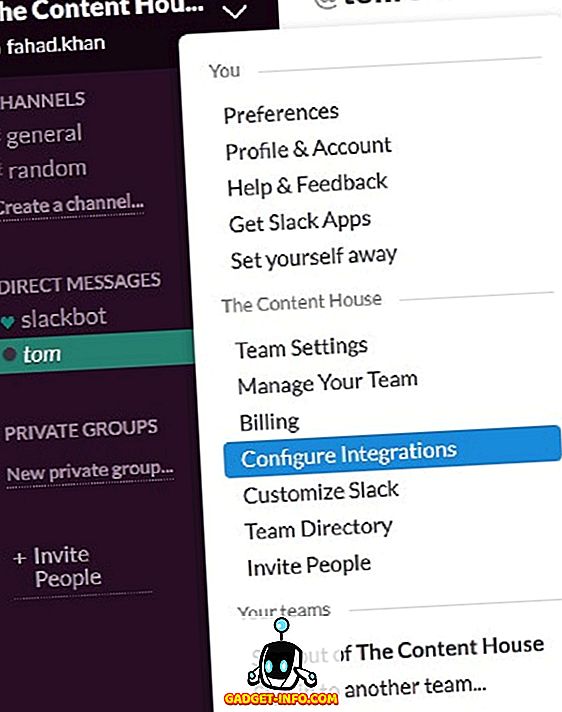
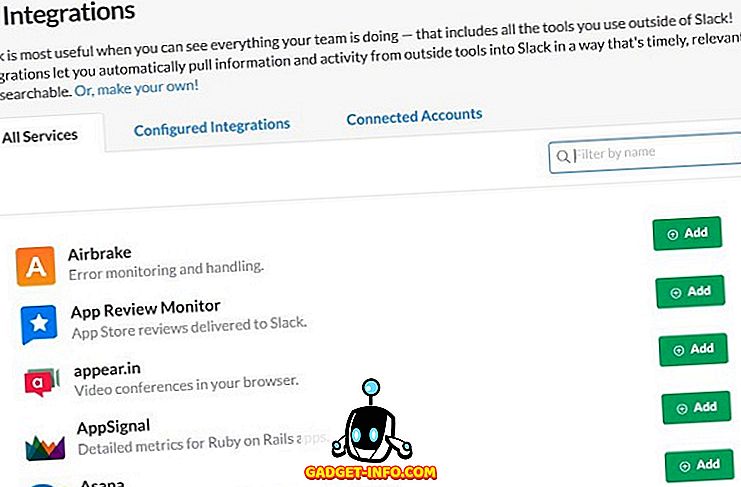
Noklikšķiniet uz Konfigurētā integrācija, lai redzētu, cik pakalpojumu esat integrējis ar Slack.
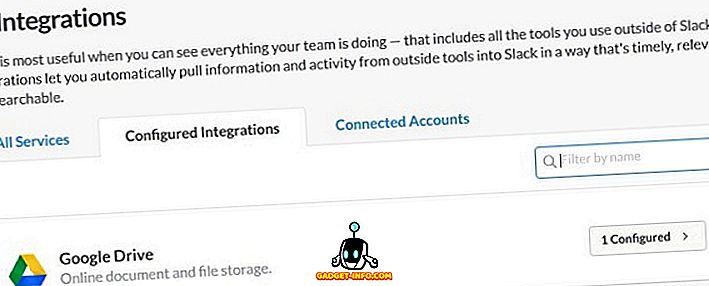
9. Faila augšupielāde / nosūtīšana grupai / komandas biedram
Ir ļoti viegli augšupielādēt vai nosūtīt failu komandas dalībniekam vai visai grupai Slack. Lai nosūtītu failu, vienkārši velciet un nometiet to Slack interfeisā, kas atvērts tīmekļa pārlūkprogrammā. Tiks atvērts uznirstošais logs, lai apstiprinātu faila koplietošanu un augšupielādi.
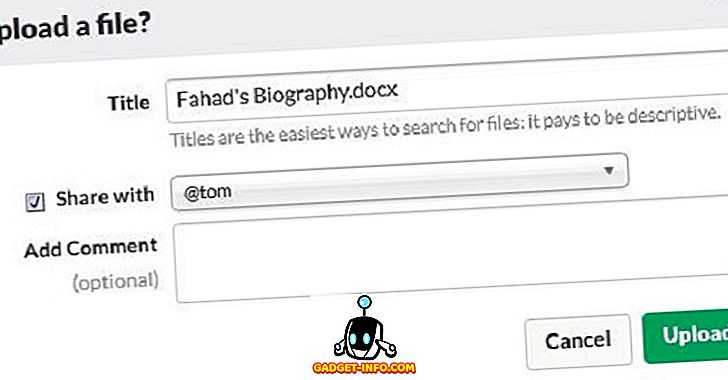
10. Meklējot ar Slack
Pēdējā apspriežamā lieta ir meklēšana ar Slack . Slack ļauj meklēt ziņojumus un failus, kas pieejami gan Slack, gan integrētajos pakalpojumos, piemēram, Dropbox, Twitter un Google Drive uc Jūs varat meklēt jebkuru datu, kas saistīts ar jūsu iepriekšējiem vai pašreizējiem projektiem Slack, ievadot meklēšanas joslā un meklēšanas rezultāti tiks parādīti Flexpane bez hitting Enter pogas.
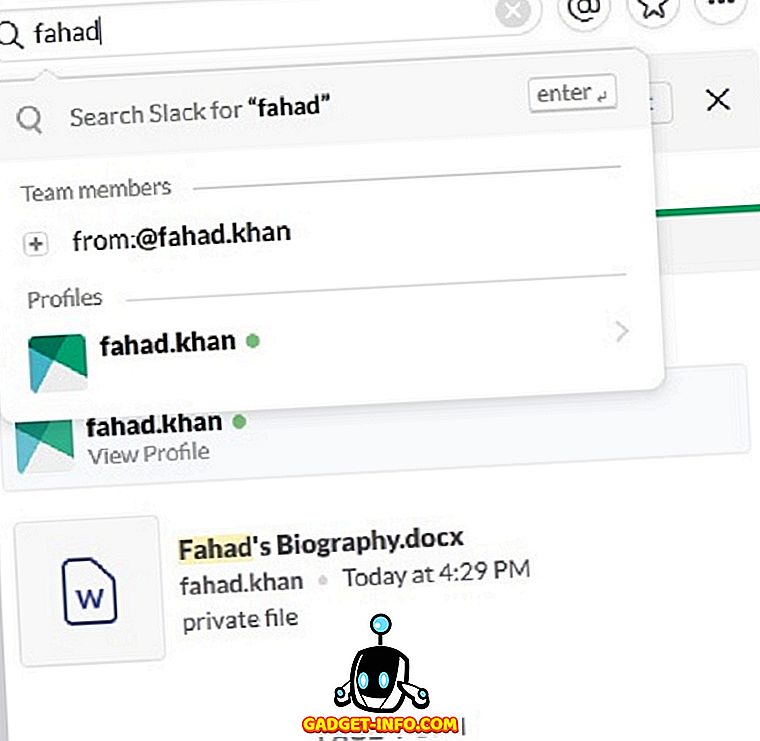
Jūs varat pielāgot meklēšanu, pamatojoties uz jaunākajiem un atbilstošajiem failiem. Varat arī norādīt faila veidu, kuru vēlaties veikt meklēšanā.
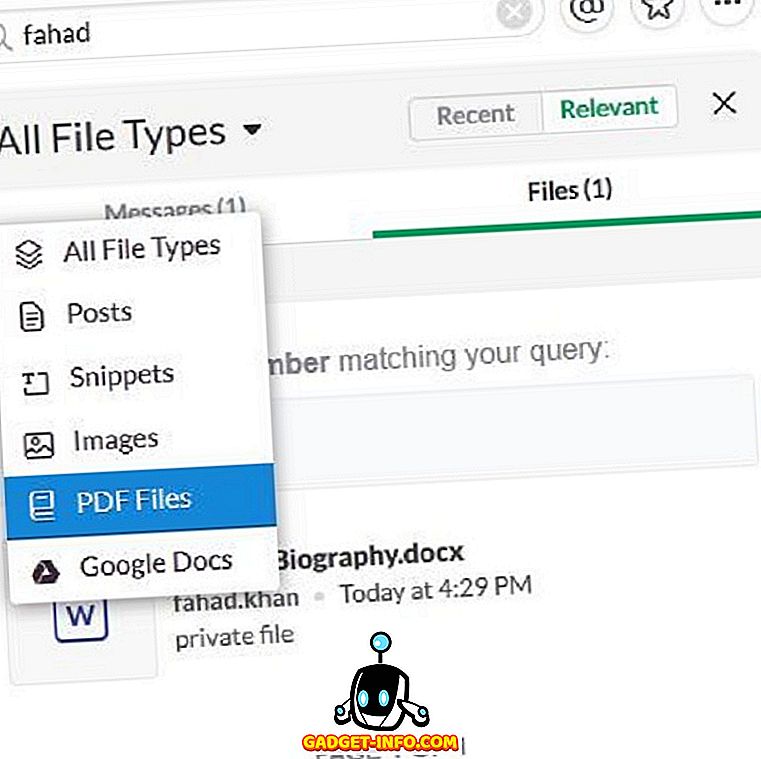
Varat arī izmantot meklēšanas modifikatorus, lai sašaurinātu meklēšanu Slack uz konkrētu komandas dalībnieku, kanālu, failu utt. Ievadiet + meklēšanas joslā, lai skatītu pieejamo meklēšanas modificētāju sarakstu un atlasiet to, kas nepieciešams jūsu meklēšanas vaicājumam.
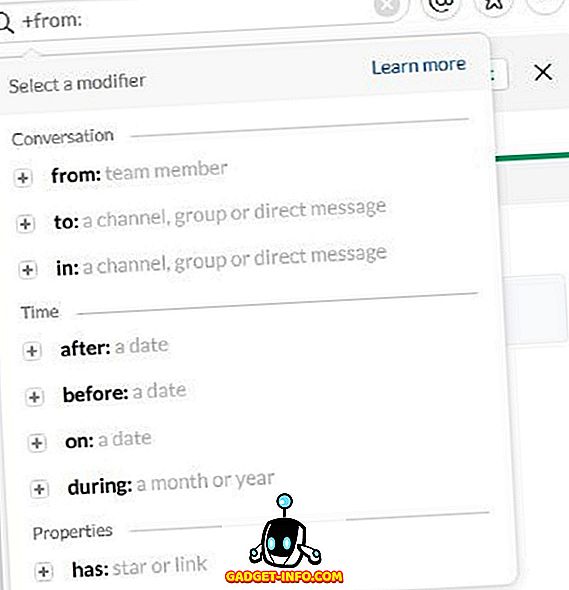
Jūs varat izmantot vairākus meklēšanas modifikatorus, lai pat iegūtu precīzāku informāciju par meklēšanu. Piemēram, ja fails fahad.khan tiek nosūtīts uz tom un mēs vēlamies meklēt šo failu, ierakstiet no: @ fahad.khan un uz: @tom.
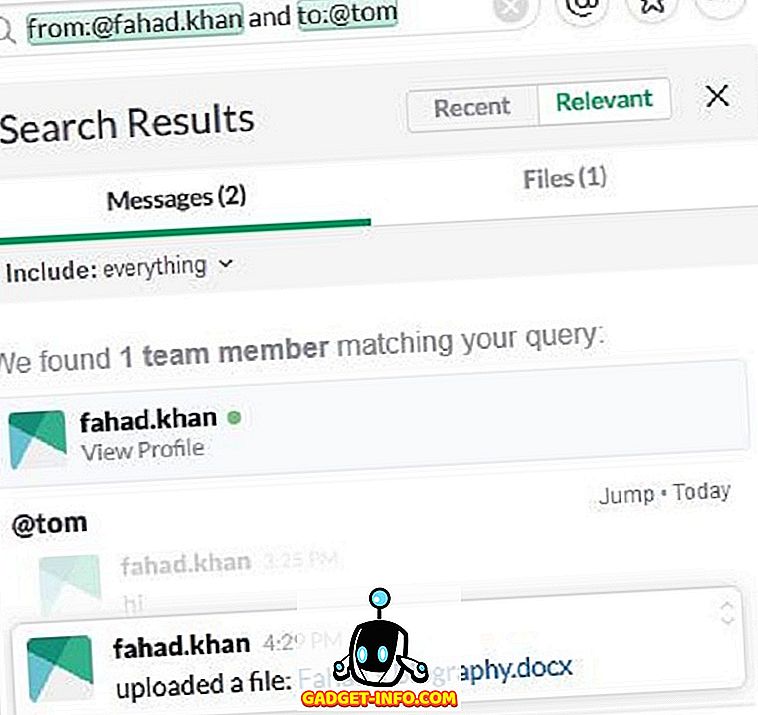
Secinājums
Lai gan Slack piedāvā daudz vairāk iespēju un iespēju, bet šeit es esmu mēģinājis apspriest visas galvenās Slack funkcijas un iespējas, kas ir nepieciešamas, lai viegli un nekavējoties pārvērstu jūsu komandas darbu un nekavējoties.